松下KX-MB778CN打印机怎么安装驱动
1、首先在电脑上打开驱动程序,我这里以下载的驱动为例进行操作。打开驱动文件以后找到安装文件(都是以.exe后缀的文件)。双击程序,打开点击【下一步】。

2、然后来到安装许可的页面,我们点击【是】按钮进行下一步操作。
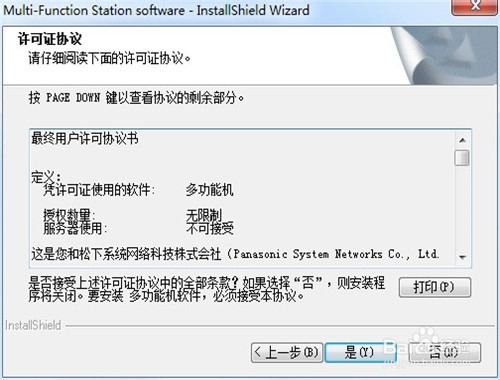
3、接着来到安装路径选择的页面,我们选择好进行【下一步】,默认会安装在系统盘(一般为C盘)。
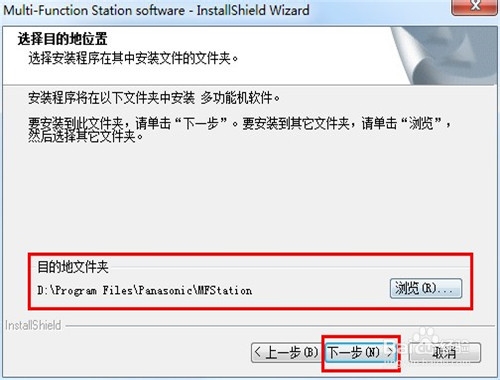
4、在来到安装类型的页面选择【自定义】类型,点击【下一步】按钮继续。
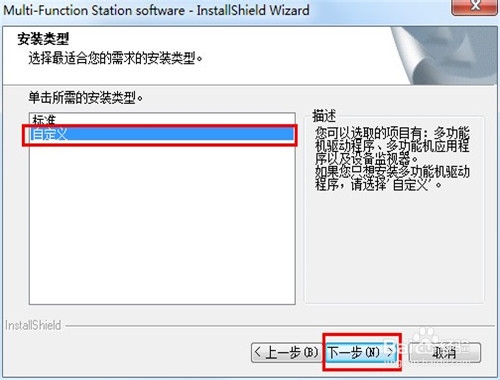
5、然后我们在所有安装组件前面打勾(默认全部是打勾),选择【下一步】操作。
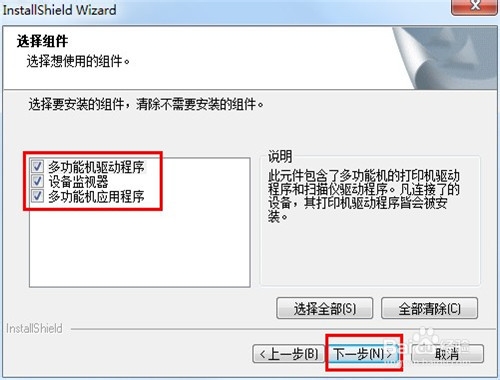
6、接着选择打印机和电脑的连接方式,我们选择【使用usb缆线直接连接】再点击【下一步】操作。
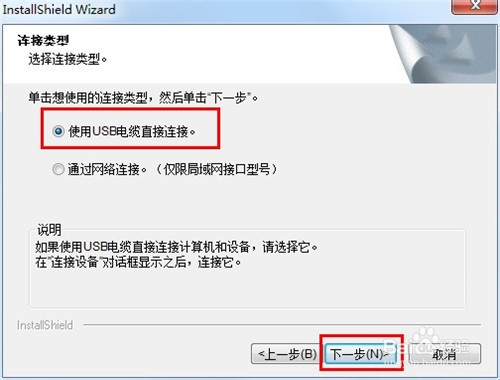
7、此时会弹出一个连接信息的页面,我们记住一定要在下面【确认】前面打勾再进行【下一步】操作。
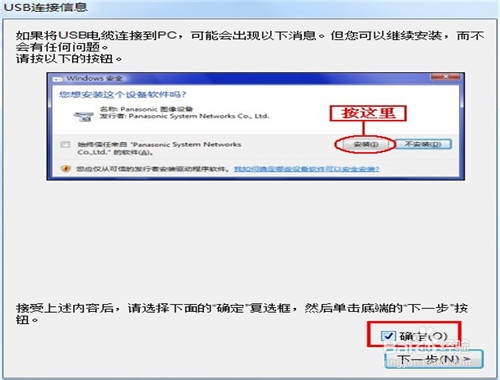
8、然后在连接设备的页面点击【下一步】继续。
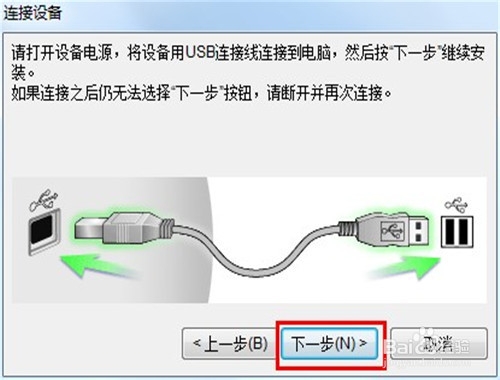
9、接着会来到打印机名称设置的页面,我们最好不要填写,默认就好,以免出现错误。再选择【安装】按钮继续。
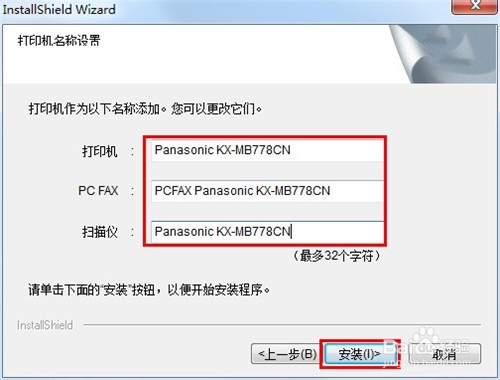
10、此时要我们确认是否要把刚安装的打印机作为首选默认打印机,我们选择【是】即可。
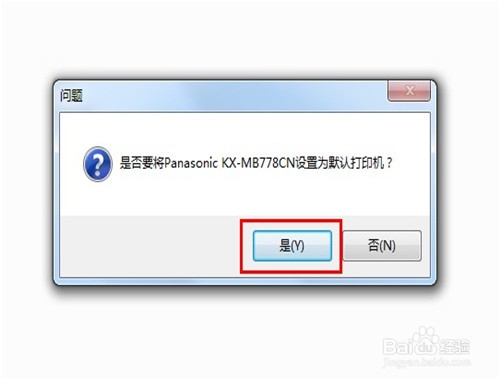
11、接下来就是安装的过程了,需要一会儿,请耐心等待,不要做其他操作。

12、等安装完成以后,我们会接收到是否重启计算机的消息。
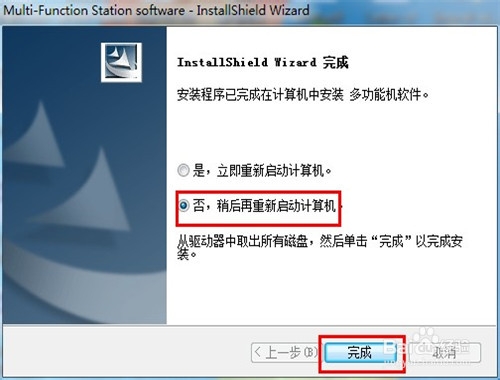
13、我们最好选择是,如果有其他作业就选择否,先保存下来再重启,因为只有重启以后打印机才能安装好并开始工作。
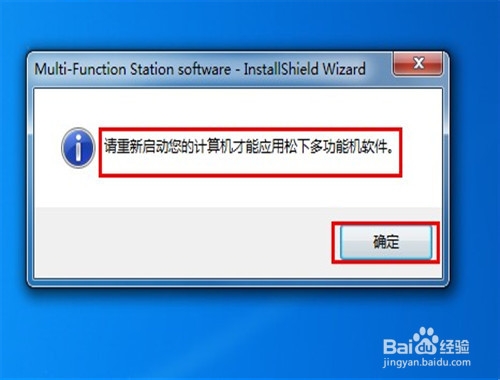
声明:本网站引用、摘录或转载内容仅供网站访问者交流或参考,不代表本站立场,如存在版权或非法内容,请联系站长删除,联系邮箱:site.kefu@qq.com。
阅读量:82
阅读量:172
阅读量:24
阅读量:91
阅读量:55